|
||||||||||||||||
| Pràctica | ||||||||||||||||
| Avaluació | ||
Entrar notes als alumnes es pot fer per diferents vies i sota diferents permisos d'usuaris Segons l'estat de l'avaluació:
Professor:
Professor tutor:
Direcció del centre:
|
||
| Avaluar per grups com a professor | ||
|
||
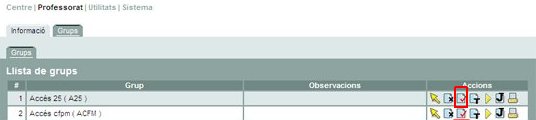 |
||
Feu un clic a sobre de la icona |
||
| Clicant sobre la icona |
||
En el cas del pla d'estudis Accés a la Universitat per a majors de 25 anys per a persones adultes, encara que no s'hagin d'avaluar al centre ni lliurar cap certificat ni cap títol, el programa contempla poder-los avaluar, si es vol. En cas d'avaluar-los, es podrà triar entre APTE A i NO APTE NA. |
||
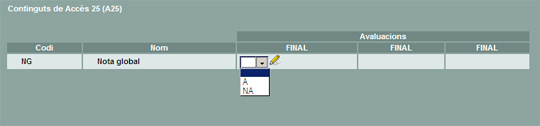 |
||
| Accions que pot fer un professor tutor | ||
Un professor tutor, a més pot actuar sobre el seu grup de tutoria:
|
||
Per accedir, ha d'anar a Professorat | Grups | Grups i clicar sobra la icona |
||
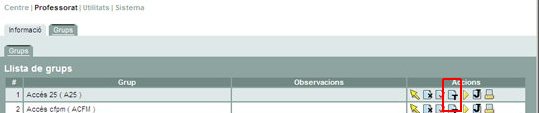 |
||
| La següent pantalla mostra totes les matèries del grup, i haurà de triar de quina vol veure les notes clicant la icona |
||
| El tutor veurà les notes de tots els seus alumnes de tutoria de la matèria seleccionada. Cal remarcar que aquestes notes no són editables (fons de color gris) | ||
| Canviar l'estat de l'avaluació | ||
Un professor tutor pot canviar l'estat de l'avaluació del seu grup de tutoria. Per accedir a fer el canvi, ha d'anar a Professorat | Grups | Grups, i clicar sobra la icona |
||
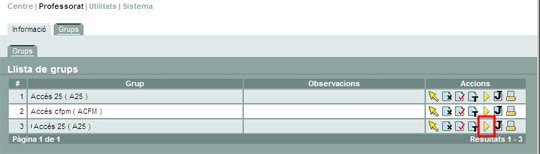 |
||
 |
||
 |
||
| Modificar notes del seu grup de tutoria | ||
Un professor tutor pot modificar notes de totes les matèries dels alumnes del seu grup de tutoria si l'avaluació del seu grup de tutoria està en estat de Junta. Per accedir-hi, ha d'anar a Professorat | Grups | Grups, i clicar sobra la icona |
||
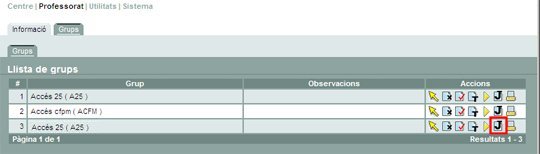 |
||
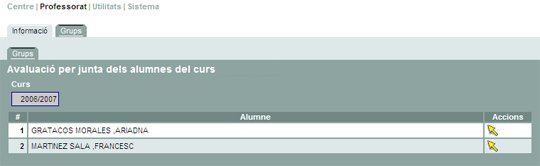 |
||
| Li surt la llista dels alumnes del seu grup de tutoria. Ha de clicar sobre la icona |
||
En fer la modificació, cal clicar sobre el botó Desa o el botó Desa i actualitza de la part inferior. Si en clica el botó Desa, et retorna a la pantalla anterior on hi ha la llista de tots els alumnes. Si es clica el botó Desa i actualitza, es queda a la pantalla actual. |
||
| Avaluar com equip directiu | ||
L'equip directiu pot avaluar per grup o un alumne concret amb l'avaluació en estat Activa. Grup El camí a seguir és Gestió | El curs | Grups, i en triar un grup |
||
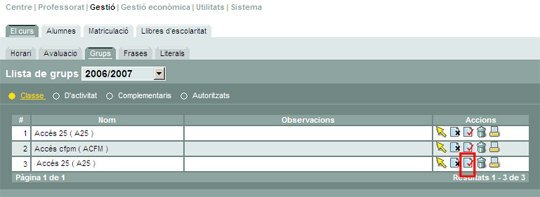 |
||
| Trieu la matèria que correspongui clicant sobre la icona |
||
Alumne El camí a seguir és; Gestió | Alumnes | Dades dels alumnes, i clicar sobre la icona |
||
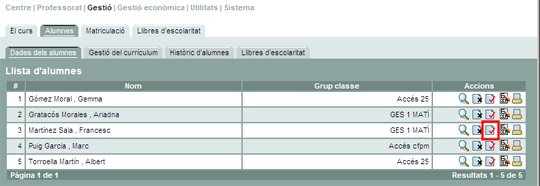 |
||
| Poseu les notes i per acabar cal fer clic el botó Desa que hi ha a la part inferior. | ||
Junta Si l'avaluació està en estat de Junta, per fer modificacions de notes s'accedeix des de la pantalla d'avaluacions. |
||
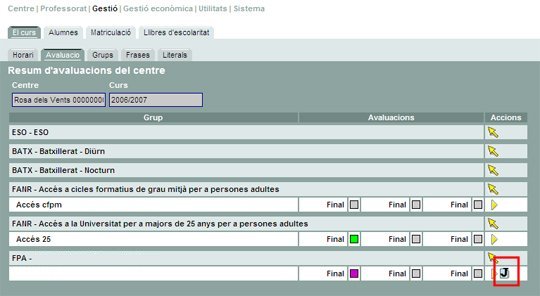 |
||
| Mostra tots els alumnes del grup. | ||
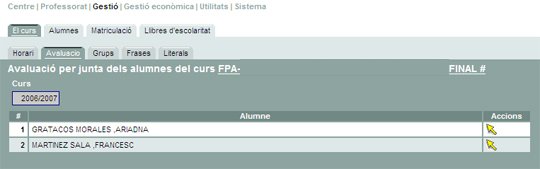 |
||
| Seleccioneu-ne un: | ||
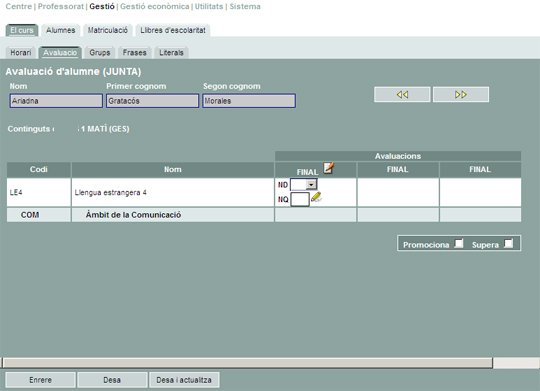 |
||
En fer la modificació, cal clicar sobre el botó Desa o el botó Desa i actualitza de la part inferior. Si en clica el botó Desa, et retorna a la pantalla anterior on hi ha la llista de tots els alumnes. Si es clica el botó Desa i actualitza, es queda a la pantalla actua,l i per canviar d'alumne es pot fer, clicant sobre el botons Avaluar l'alumne anterior o Avaluar l'alumne següent, que hi ha a la part superior dreta. |
||
| Avaluacions tancades | ||
| Si l'avaluació està tancada, l'equip directiu pot fer la modificació que correspongui entrant per l'expedient de l'alumne. | ||
| Introduir comentaris | ||
En posar una nota, a més teniu l'opció de posar comentaris que sortiran als butlletins de notes o bé a l'acta de l'avaluació. Per a que surti al butlletí de notes cal clicar sobre la icona Per a que surti a l'acta d'avaluació cal clicar sobre la icona |
||
 |
||
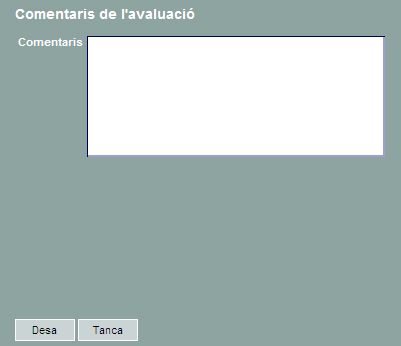 |
||